Cum puteți șterge sau ascunde căutarea și istoricul navigării
Trebuie să ștergeți istoricul căutărilor Google pentru a vă menține căutările departe de ochii curioși? Sau căutarea unui lucru pe care știi că-l va face în necaz dacă cineva a aflat? Ei bine, acest articol vă va ajuta să evitați să fiți prinși! Acest articol a fost actualizat de când a fost scris pentru prima dată în 2007, cu o mulțime de informații noi până la sfârșitul lui 2014. Anterior, am scris pur și simplu că puteți șterge bara de instrumente de căutare în browser-ul dvs. și, de asemenea, goliți istoricul browser-ului dvs. și ați fost buni a merge.
Din păcate, acele zile au dispărut. Majoritatea browserelor au acum doar o casetă polivalentă care combină bara de adrese cu bara de căutare. Pentru a șterge cu adevărat istoricul căutărilor, trebuie să înțelegeți adâncimea la care sunteți urmărită online, nu numai de software, ci de companii și alte entități terțe. Mergeți cu un pas mai departe, dacă vreți să vă ascundeți istoricul de căutare din ochii curioși, necesită și mai multă muncă și configurare, multe dintre ele majoritatea oamenilor găsind pur și simplu prea greoaie sau obositoare.
Ștergerea istoricului dvs. de căutare Google este, din fericire, o procedură în mare parte simplă. Pentru a începe, atunci când efectuați o căutare în browserul dvs., căutarea va fi salvată în mai multe locații. Primul este în istoricul browserului local. Deci, dacă utilizați Chrome, faceți clic pe butonul Setări și faceți clic pe Istoric și veți vedea istoricul dacă sunteți sau nu sunteți conectat (ă) la Google sau nu. Dacă utilizați Internet Explorer și deschideți bara de instrumente Istoric, veți vedea toate site-urile pe care le-ați vizitat în ultimele 20 de zile, deoarece acesta este numărul implicit de zile pe care IE păstrează istoricul.
Persoanele care au probabil cel mai mult înregistrat istoricul căutărilor sunt cele care utilizează Chrome și care sunt conectate permanent la Google. Deoarece majoritatea persoanelor efectuează deja căutările folosind Google, puteți să pariați tot ce faceți este urmărit dacă utilizați Chrome sau un Chromebook sau un telefon Android care vă solicită să fiți conectat constant în contul dvs. Google. Din fericire, puteți trece și vizualiza toată istoria respectivă și fie să o ștergeți selectiv, fie să ștergeți totul.
O altă opțiune care a apărut mai recent este folosirea browserului dvs. în mod privat sau incognito. Aceste moduri practic nu urmăresc nimic local pe computerul dvs., dar tot trebuie să vă faceți griji că căutările dvs. sunt înregistrate online.
În cele din urmă, dacă doriți să ascundeți căutarea cât mai mult posibil, vom vorbi și despre utilizarea unor instrumente precum browserul Tor și o rețea VPN. Folosind aceste instrumente, puteți face cautarea online ca anonimă și criptată, cu excepția cazului în care sunteți o persoană ca Edward Snowden!
În primul rând, să începem pur și simplu să scăpăm de dvs. LOCAL istoricul browserului. Acest lucru este foarte îndrăzneț deoarece, chiar și atunci când se șterge istoria locală, căutările dvs. și site-urile vizitate ar putea fi înregistrate și în istoricul dvs. online despre care vom vorbi mai târziu. Nu voi explica pașii pentru fiecare browser, deoarece puteți efectua cu ușurință o căutare Google pentru a șterge istoricul browserului. Voi menționa IE și Chrome de când le folosesc pe cele mai multe, dar pașii sunt destul de asemănători pentru Firefox și Safari.
Șterge istoricul căutărilor locale IE
În funcție de versiunea dvs. de IE, puteți să mergeți la Unelte și faceți clic pe Șterge istoricul de navigare sau puteți face clic pe pictograma roată mică din partea dreaptă sus, alegeți optiuni de internet apoi faceți clic pe Șterge sub Istoricul de navigare secțiune.

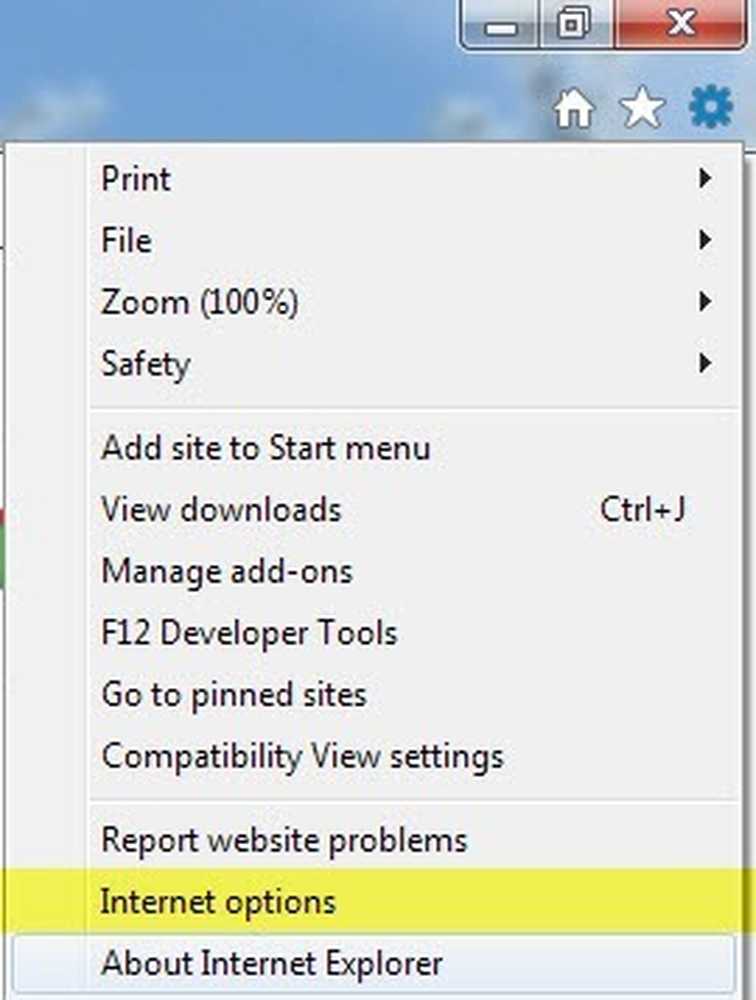
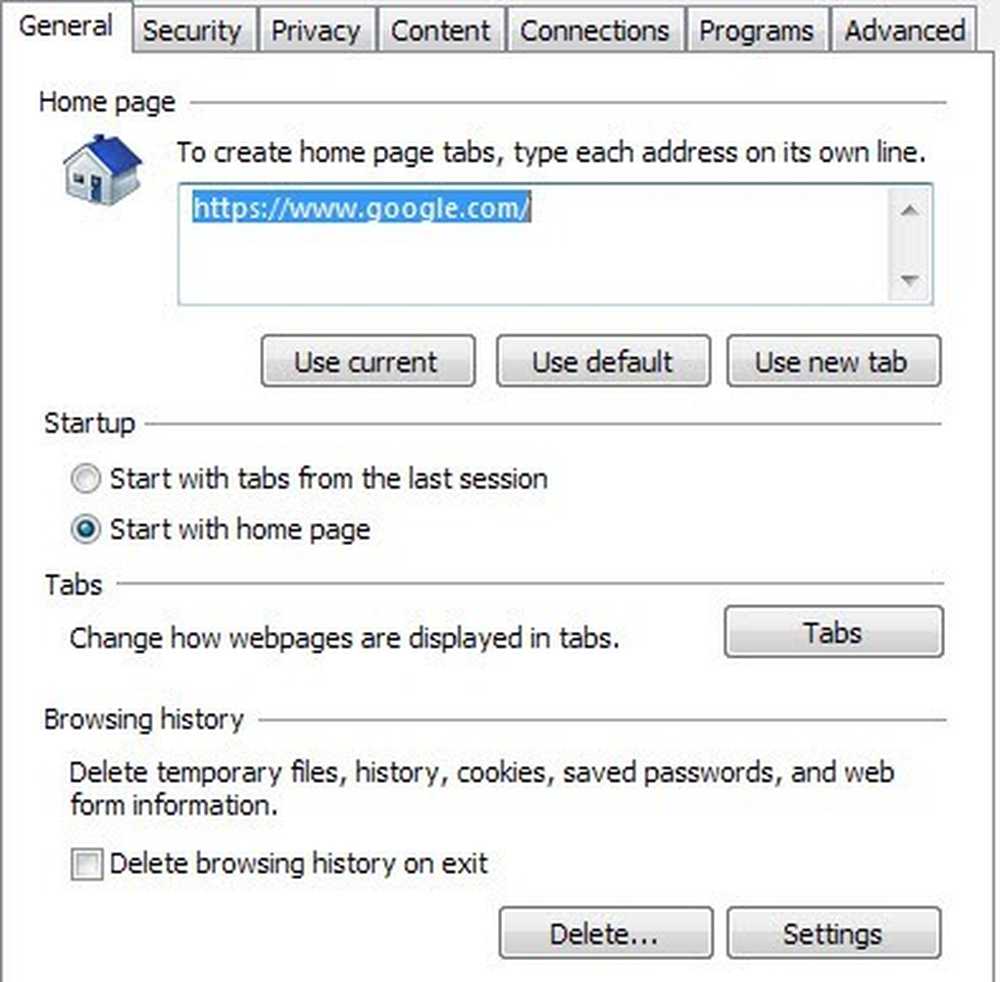
În Șterge istoricul de navigare , bifați casetele pentru a șterge datele pe care doriți să le eliminați. Control Istorie ar fi o idee bună împreună cu Datele formularului și Fișiere temporare de internet și Cookie-urile și datele de pe site. Astfel veți șterge tot ce ați scris în orice formă pe orice pagină web, inclusiv caseta de căutare Google.
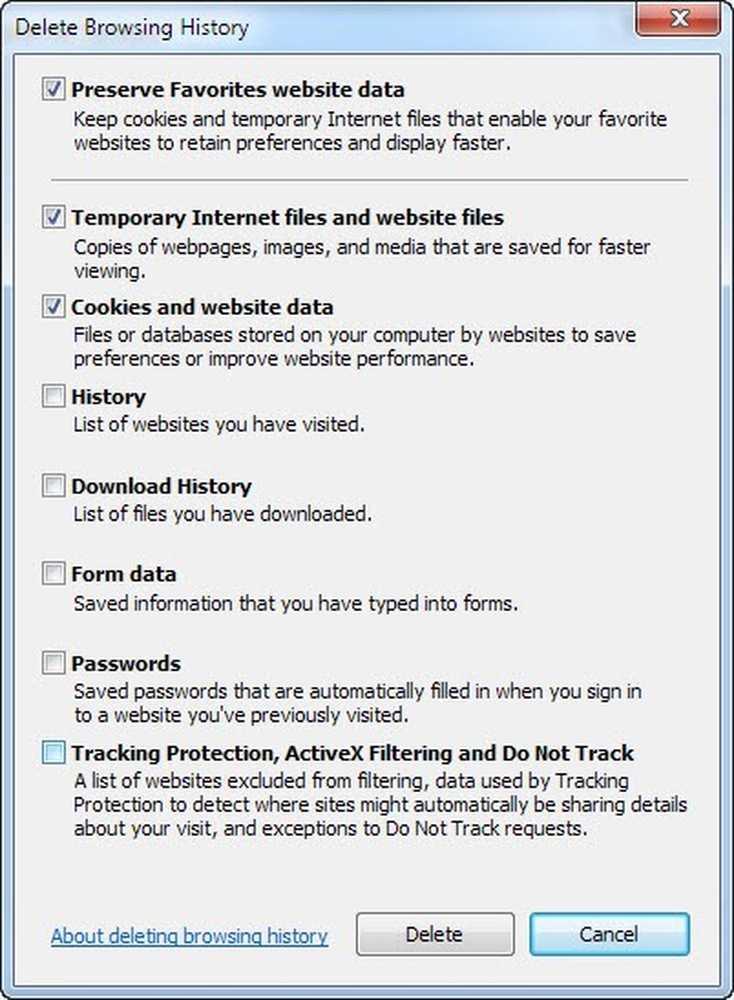
De asemenea, puteți schimba alte setări în IE pentru o protecție mai bună, cum ar fi ștergerea istoricului browser-ului la ieșirea din browser și ștergerea istoricului de completare automată sub Conţinut tab. Actualizarea automată a completă este ceea ce se salvează atunci când introduceți ceva în bara de adrese din IE.
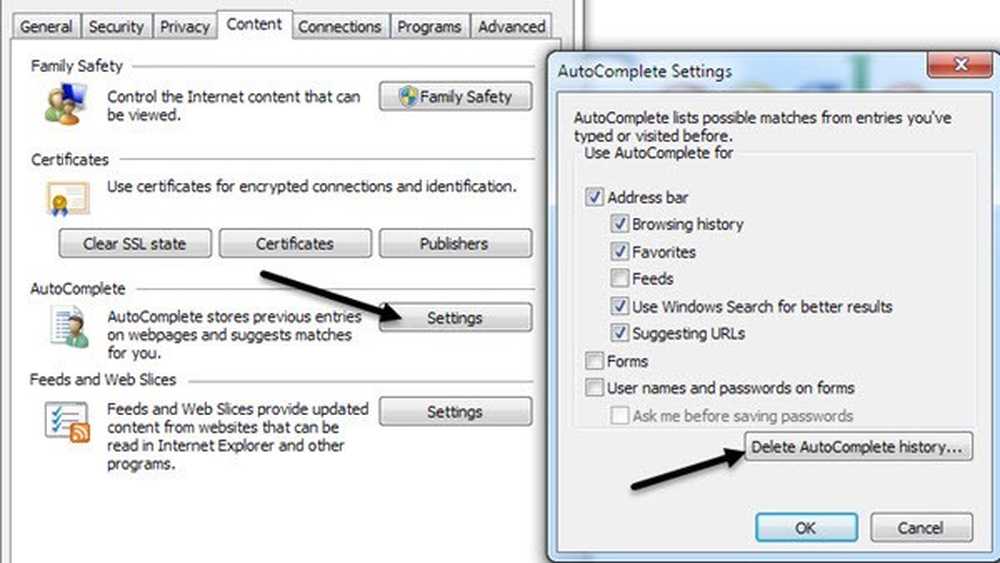
Șterge istoricul local Google Chrome
În Chrome, pentru a șterge istoricul local de navigare stocat pe computer, faceți clic pe pictograma cu cele trei linii din partea dreaptă sus și faceți clic pe Istorie.
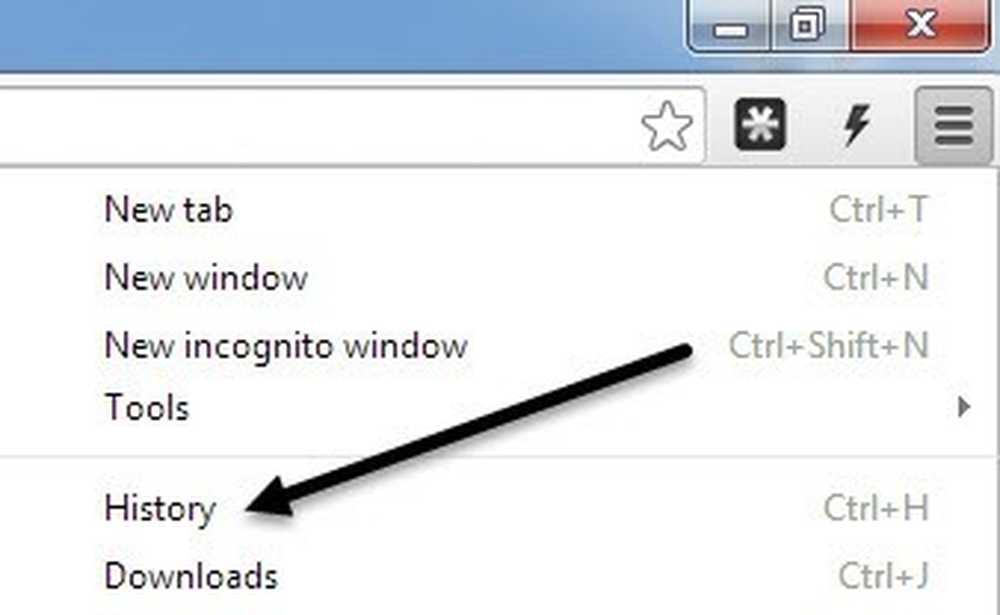
Aici veți vedea tot istoricul local al căutărilor pe web și al paginilor vizitate. Dacă ați efectuat căutări pe un alt computer folosind Chrome, acestea nu vor apărea aici decât dacă sunteți conectat (ă) la Google.
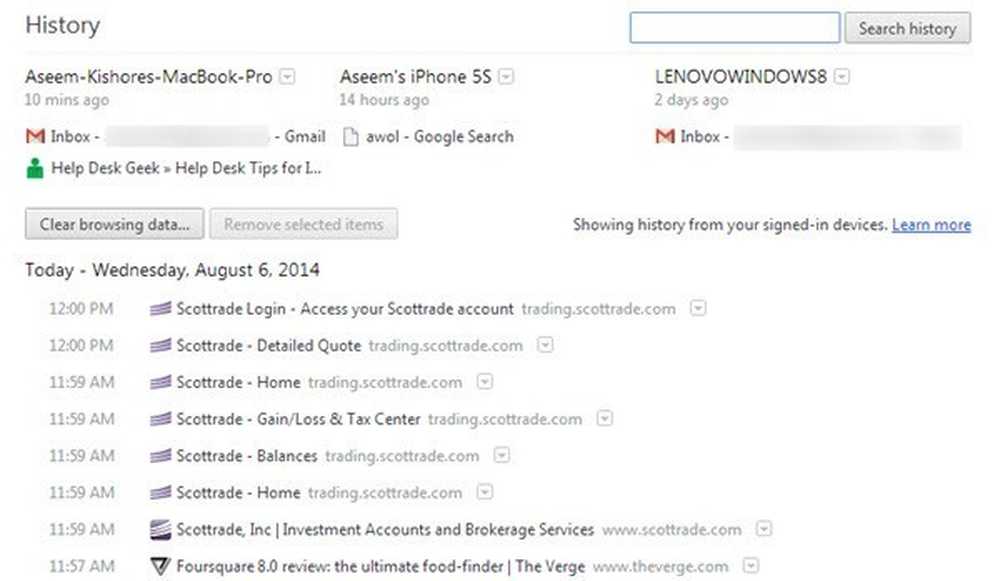
După cum puteți vedea mai sus, sunt conectat (ă) la Chrome, astfel încât toată istoria mea este afișată aici, inclusiv de la MacBook Pro, la iPhone și la mașina mea Windows 8. Cu toate acestea, cheia importantă de reținut este că atunci când apăsați pe Sterge istoricul de navigare și elimină istoricul, elimină doar istoricul local. Dacă accesați Istoricul dvs. web Google, pe care o voi explica mai târziu, veți vedea că toate căutările dvs. și site-urile Web vizitate sunt încă stocate acolo.
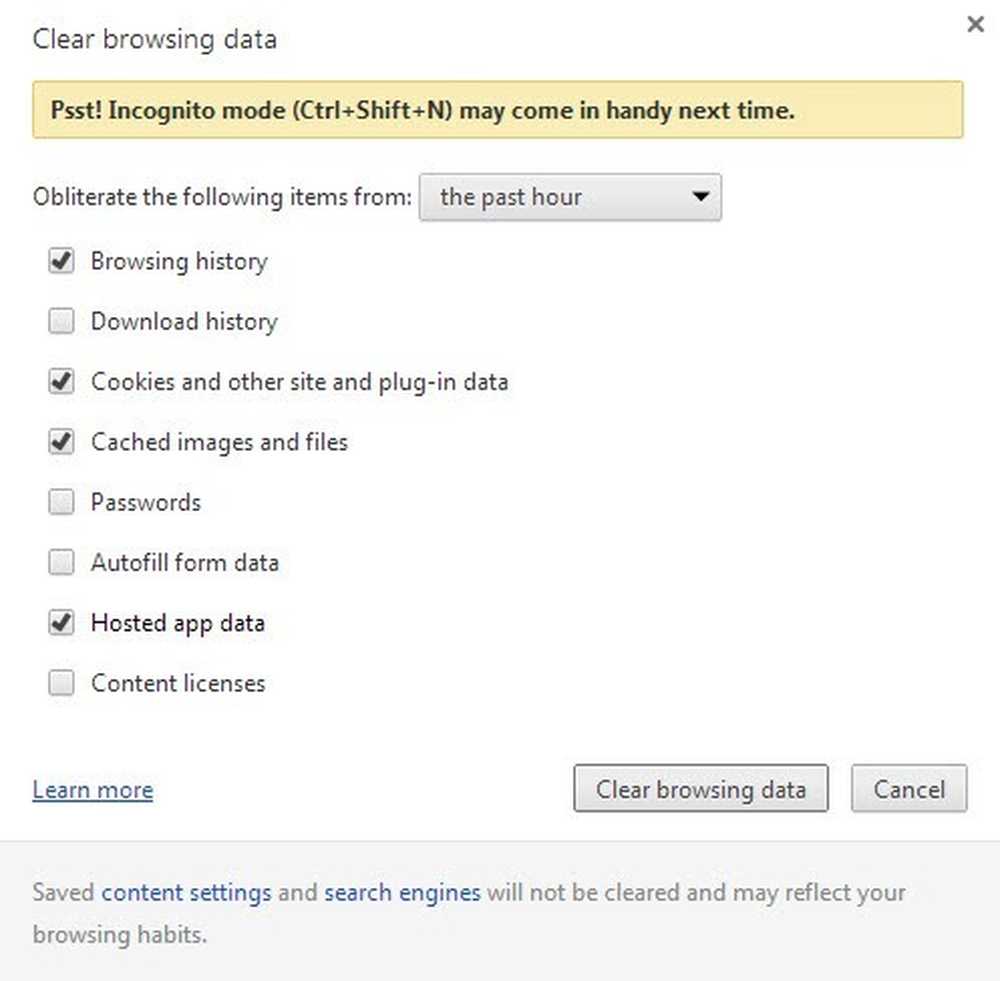
În dialogul clar despre datele de navigare, mai întâi trebuie să alegeți intervalul de timp pentru datele pe care doriți să le ștergeți. Se variază de la ora trecuta la începutul timpului, cu câteva alte opțiuni între ele. Apoi bifați casetele pentru tipurile de date pe care doriți să le ștergeți: istoricul navigării, istoricul descărcărilor, cookie-urile, cache-urile / fișierele, parolele, datele despre completarea automată, datele găzduite de aplicații și licențele de conținut. Datele aplicațiilor găzduite sunt date din aplicații terță parte pe care le instalați din magazinul web Chrome.
Ștergerea istoricului căutărilor web online
Acum, când am șters istoricul nostru local de căutare, să vorbim despre lucrurile online. Dacă sunteți ca majoritatea oamenilor, probabil că utilizați un serviciu de e-mail online cum ar fi Yahoo, Google, Outlook.com sau ceva similar. Toate aceste companii au, de asemenea, motoare de căutare, ceea ce înseamnă că probabil sunteți conectat (ă) la contul dvs. în timp ce utilizați și motorul de căutare. Folosesc Chrome și Gmail, așa că sunt conectat constant la contul meu Google, ceea ce înseamnă că toate căutările mele sunt înregistrate și online de Google.
Chiar și când am șters datele de navigare Google așa cum am arătat mai sus, am găsit totuși toate căutările mele anterioare online accesând https://history.google.com/history/. Acordat, numai eu văd această istorie web, dar este încă acolo și dacă sunteți ca mine, ați putea avea un soț sau altul semnificativ care să vă poată accesa contul.
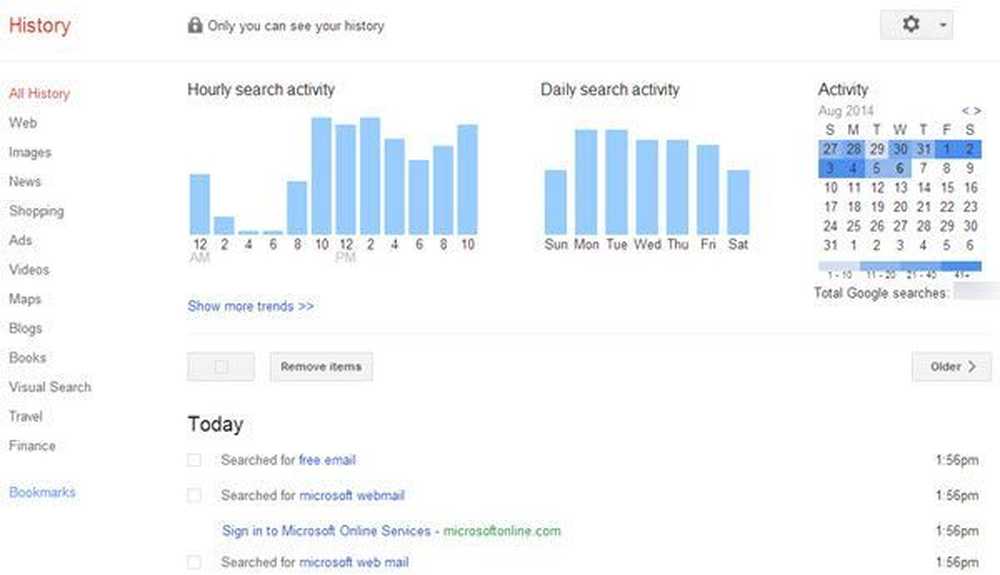
Pentru a șterge istoricul web, trebuie să selectați elementele individuale, apoi să faceți clic pe Eliminați articolele. Din păcate, nu am găsit cale să șterg o săptămână sau o lună sau un an de date sau ceva de genul asta. Puteți să ștergeți tot istoricul dvs. web, dar acesta va șterge tot ceea ce ați căutat vreodată de la începutul timpului. Puteți sau nu doriți să faceți acest lucru.
Același lucru este valabil și pentru istoricul de căutare Yahoo și Bing. Iată link-urile dacă utilizați aceste servicii și doriți să eliminați istoricul căutărilor:
https://help.yahoo.com/kb/SLN22645.html?impressions=true
https://www.bing.com/profile/history
Utilizarea modurilor private în timpul navigării
Toate browserele moderne acceptă acum un mod de navigare privat, care practic nu urmărește nimic în browser sau pe plan local. Este posibil să fiți urmăriți de site-urile Web pe care le vizitați, însă istoricul căutărilor și orice fișiere cache locale etc. nu vor fi stocate. În Chrome se numește Incognito Mode, în IE se numește Navigare InPrivate, iar în Safari și Firefox se numește Simply Browsing privat.
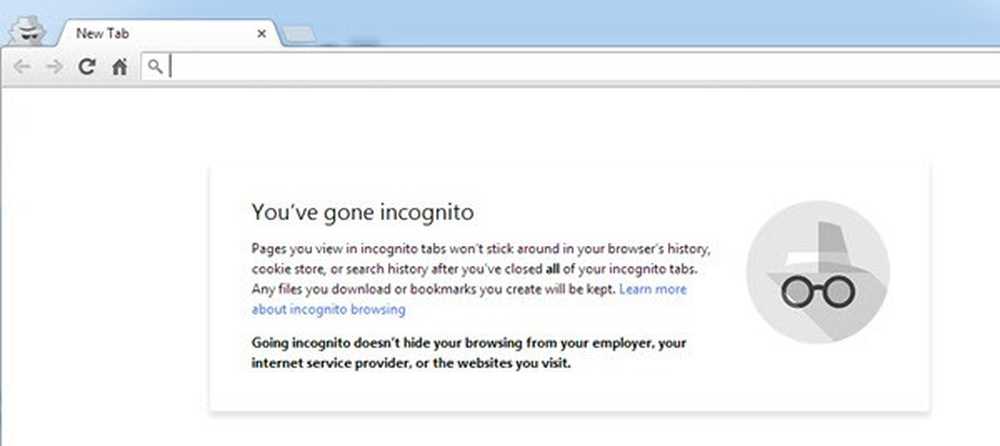
Fiecare browser are, de asemenea, un aspect diferit atunci când este în modul privat special, astfel încât să puteți fi sigur că nimic nu este înregistrat. Mi-ar sugera foarte mult să nu vă conectați la niciun serviciu precum Google, Facebook etc., deoarece acest lucru ar învinge scopul deoarece veți fi înregistrat și urmărit. Cel mai bine este să utilizați doar pentru a vizita un site pe care nu doriți ca altcineva să știe că vizitați și astfel că nu există urme ale activității dvs..
DNS, ISP-uri și VPN-uri
Dacă ați șters istoricul căutărilor locale și căutați pe web în modul de navigare privată, sunteți în siguranță de la altcineva în măsură să vedeți ce faceți? Din păcate, nu complet. Există încă câteva margini rutiere majore, cărora majoritatea oamenilor nu le pasă, dar ar putea să vă aducă probleme dacă, să spunem, au fost implicați autoritățile de aplicare a legii. Una dintre aceste probleme este ISP-ul dvs..
Ori de câte ori efectuați o căutare de la computerul de acasă, aceasta trece mai întâi prin ISP-ul dvs. și pot capta destul de mult orice date doresc. Acum, dacă efectuați căutări pe Google, ISP-ul dvs. nu poate vedea nimic deoarece conexiunea este securizată (HTTPS) și, prin urmare, este criptată. Cu toate acestea, ei pot vedea interogările dvs. DNS, care sunt, în principiu, adresele URL pe care le introduceți în browserul dvs. Web. Dacă sunteți pe un site care nu este criptat, atunci ei pot vedea tot conținutul.
În mod normal, aceasta nu este o problemă, deoarece furnizorii de servicii Internet nu pot merge în mod legal și văd ce faceți, dacă nu li se cere să renunțe la informații de la o agenție de aplicare a legii sau printr-o citație legală dată, de exemplu, de RIAA MPAA. De aceea, dacă descărcați filme și muzică ilegal folosind torrent, puteți ajunge să primiți o notificare de la ISP-ul dvs. care vă spune să opriți sau altceva.
Singura modalitate în care se află acest lucru este utilizarea unor servicii de securitate mai avansate, cum ar fi o rețea VPN (Virtual Private Network). În mod normal, veți auzi de VPN atunci când angajații se conectează în siguranță la rețelele corporative, dar este, de asemenea, utilizat de o mulțime de utilizatori de acasă pentru consumatori. Lifehacker are o listă de primii 5 furnizori VPN pentru consumatori și eu personal folosesc accesul la Internet privat și am fost foarte mulțumiți de el. Nu numai că datele dvs. sunt criptate, astfel încât ISP-ul dvs. nu poate vedea nimic pe care îl faceți, dar locația dvs. este, de asemenea, anonimată, astfel încât locația dvs. reală este ascunsă de site-urile pe care le vizitați.
Pe măsură ce tehnologia devine mai avansată, încercarea de a menține istoricul privat al navigării va deveni mai greu și mai greu. Există o mulțime de pași pe care îi puteți lua, dar întotdeauna amintiți-vă că nimic nu este rezistent, deci întotdeauna să fiți atenți la ceea ce faceți online. se bucura!




